A Elementor használata néha kihívást jelenthet, különösen nagyobb weboldalak esetén. Ha számos szakaszt, videót, képet és gombot adsz hozzá, a rendezettség gyorsan elveszhet. Itt jön a Navigator, egy praktikus eszköz, amely segít a weboldalad különböző elemeinek átláthatóbbá tételében. Az alábbiakban részletes útmutatót kapsz arról, hogyan használhatod hatékonyan a Navigatort az Elementorban.
Fontosabb megállapítások
- A Navigátor lehetővé teszi a különböző szakaszok és elemek közötti egyszerű navigálást.
- Szeteink összehúzhatók és kibővíthetők a jobb átláthatóság érdekében.
- Gyorsan hozzáférhetsz az egyes elemek beállításaihoz anélkül, hogy sokáig kellene görgetned.
Lépésről lépésre útmutató
1. Navigátor Megnyitása
A Navigátor megnyitásához először meg kell nyitnod az Elementor panelt. A Navigátor bal alsó sarokban található, közvetlenül a beállítási lehetőségek mellett. Egy egyszerű kattintás a szimbólumra megnyitja a Navigátort, és megmutatja az összes szakaszt és elemet az oldaladon.
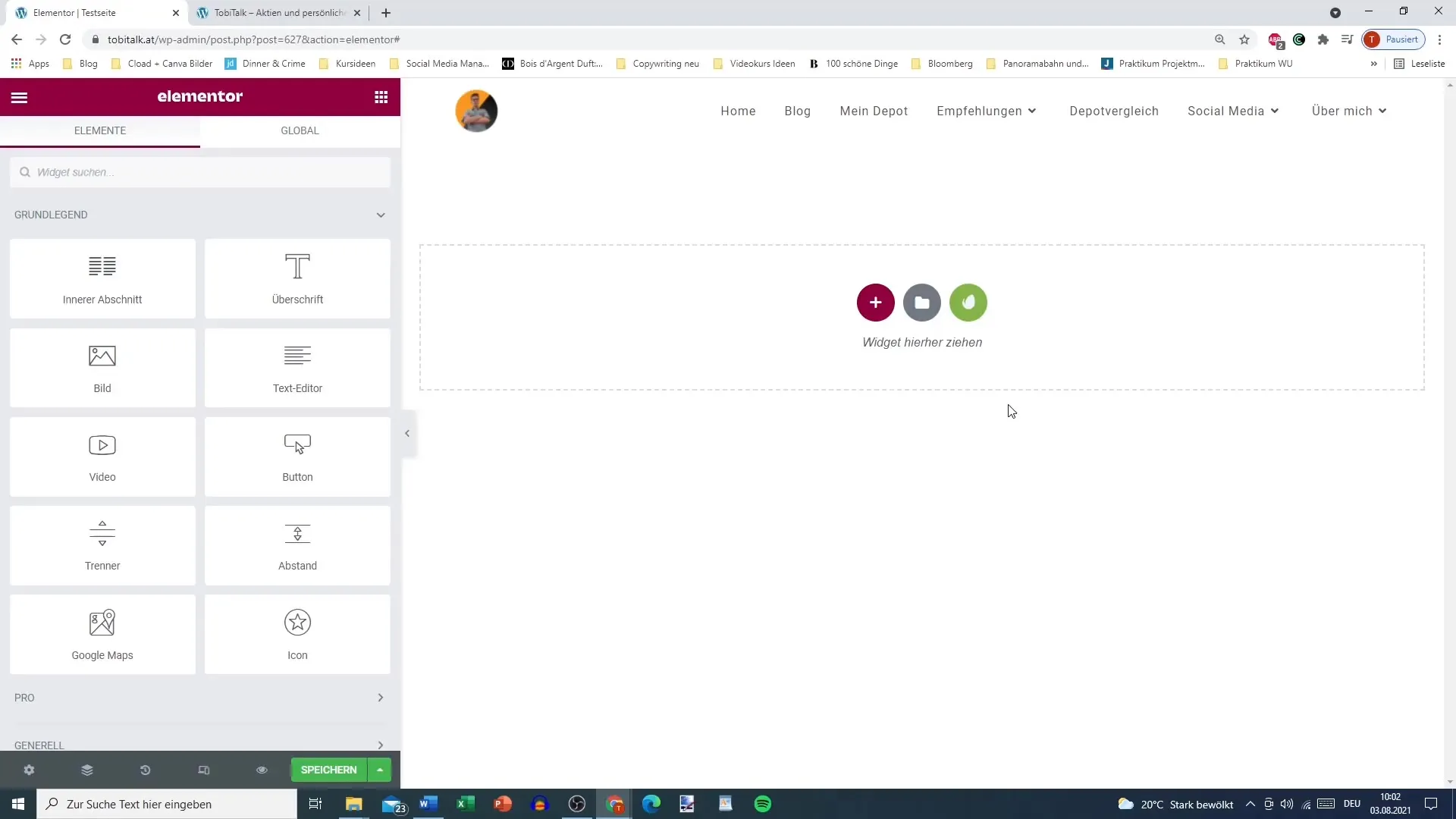
2. Szakaszok Megtekintése és Összehúzása/Kibővítése
A Navigátorban most láthatod a szakaszaid listáját. Ha sok elemet adtál hozzá, a szakaszokat összehúzhatod. Ez segít a rendezettség fenntartásában és a navigáció leegyszerűsítésében. Egyszerűen kattints a kis háromszögre a szakasz mellett, amelyet összehúzni vagy kibővíteni szeretnél.
3. Navigálás Egy Szakaszhoz
Ha egy bizonyos szakaszt szeretnél szerkeszteni, a Navigátorban egyszerűen kattints a szem szimbólumra. Ez közvetlenül ahhoz a szakaszhoz vezet az oldaladon. Így rengeteg időt spórolhatsz, mivel már nem kell végigscrolloznod az egész oldalt.
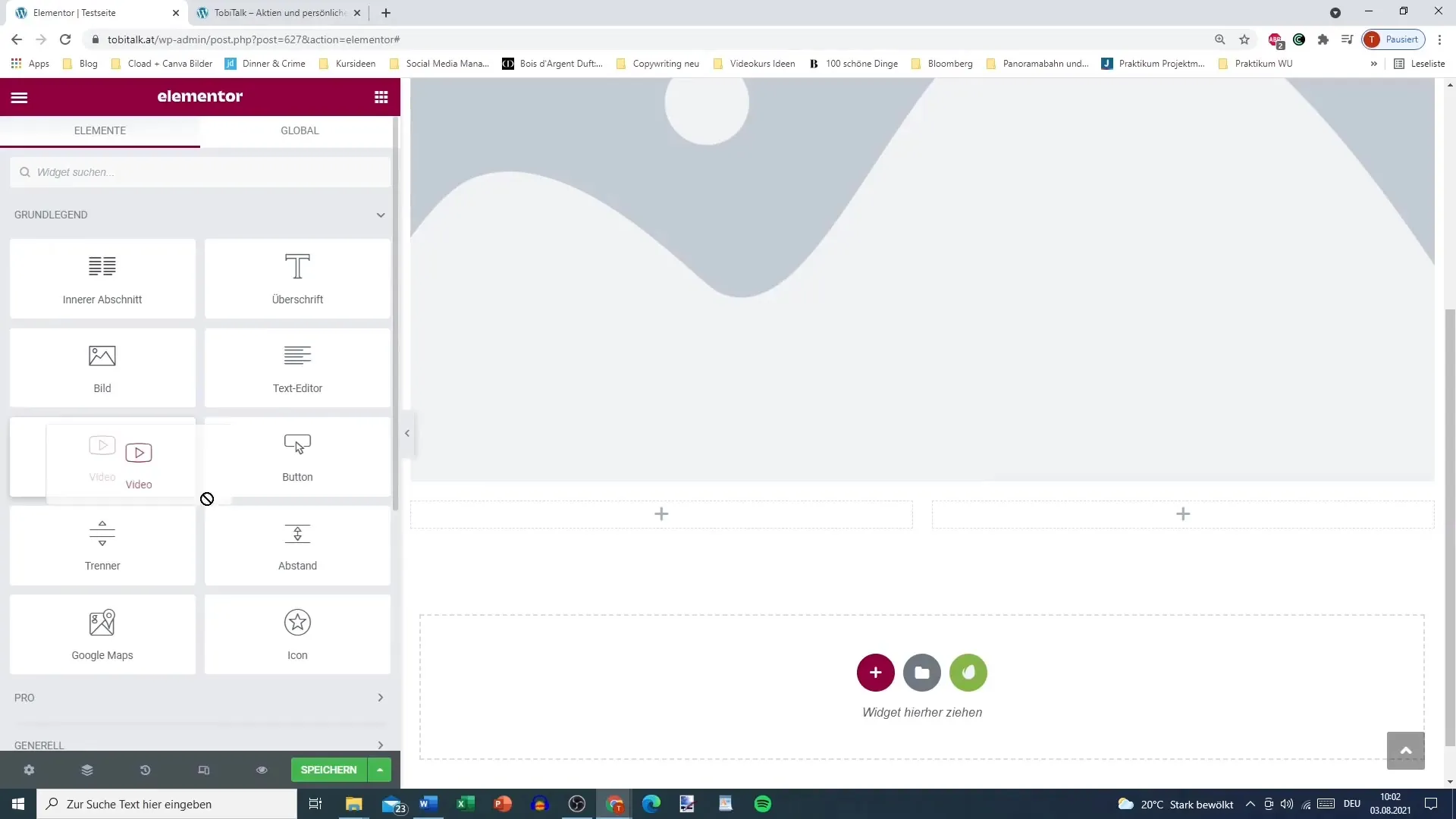
4. Oszlopok és Elek Írányítása
Miután egy szakaszt megnyitottál, közvetlenül navigálhatsz az egyes oszlopokhoz vagy elemekhez is. Ha például egy több oszlopból álló szakaszban szeretnél dolgozni, kattints közvetlenül a kívánt oszlopra. Ekkor megnyílik az adott oszlop szerkesztési lehetősége.
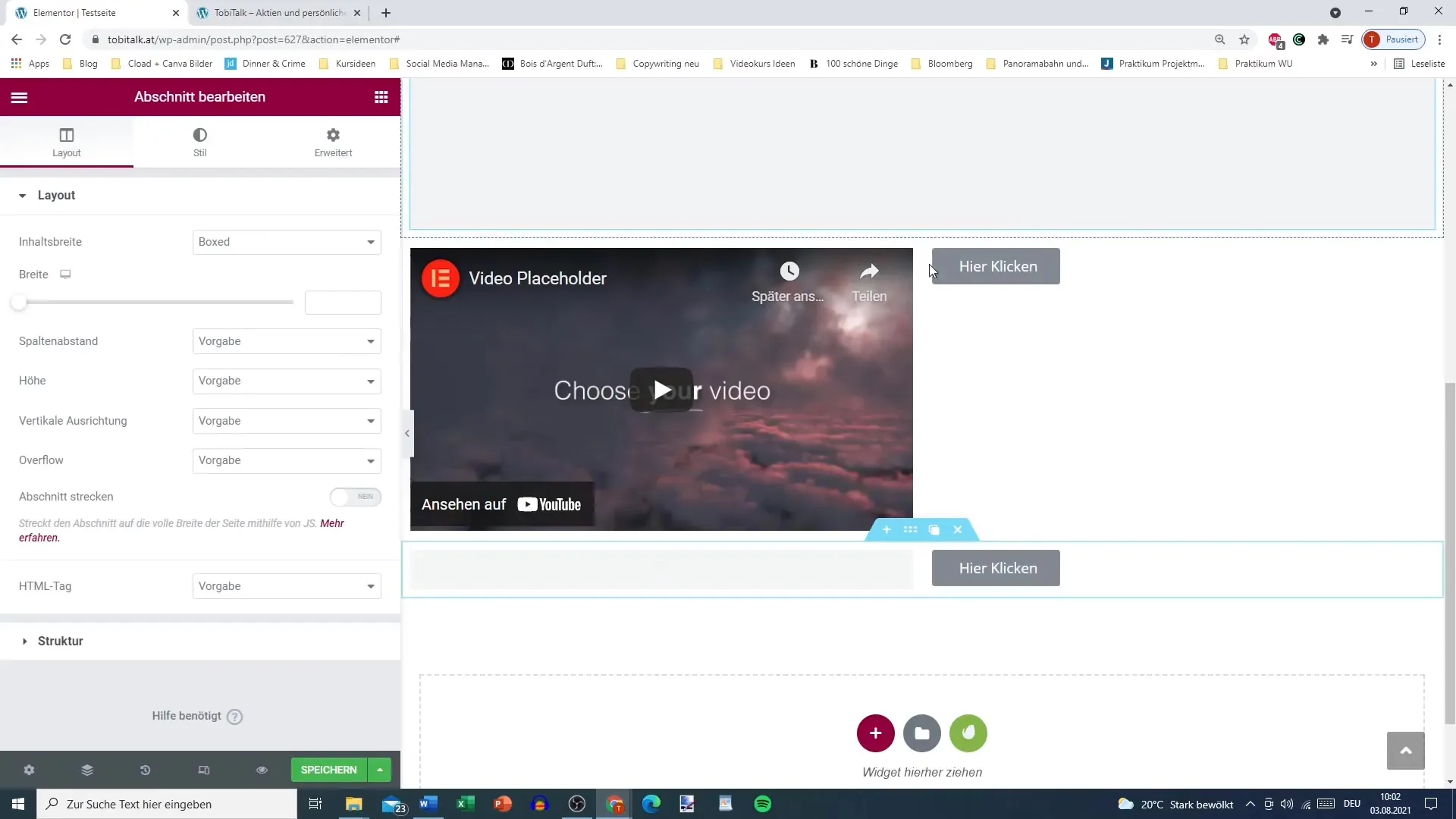
5. Elek Beállításainak Megnyitása
Ha meg szeretnéd változtatni egy adott elem beállításait, például egy gombét, akkor egyszerűen kattints a gombra a Navigátorban, hogy közvetlenül elérd a megfelelő beállításokat. Ez gyorsabban eljuttat a kívánt módosításokhoz, mintha végig kellene görgetnek az egész oldalon.
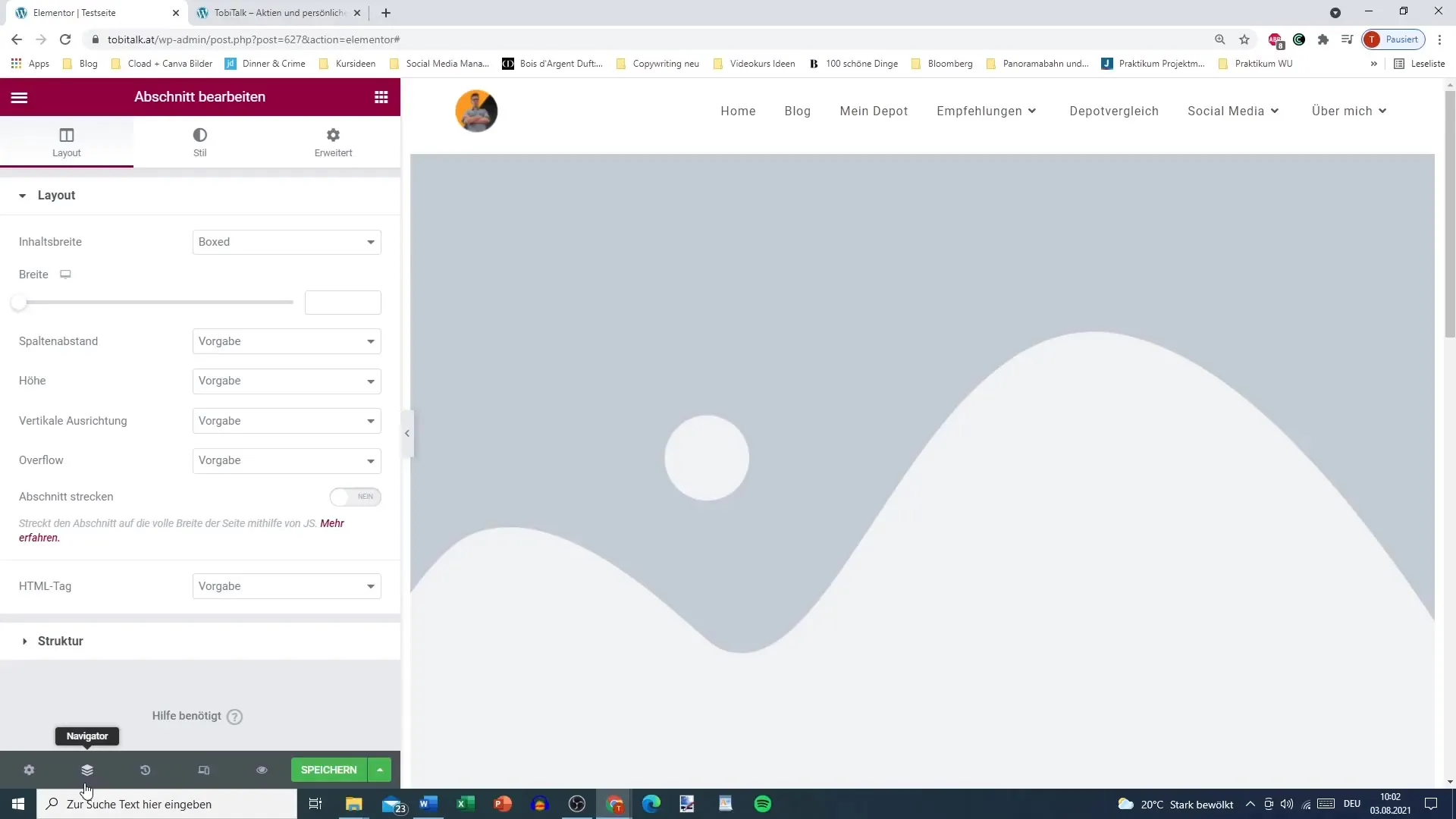
6. Elrendezés Testreszabása és Átláthatóság Megőrzése
Fontos, hogy megőrizzük az átláthatóságot, amikor egy kiterjedt oldalon dolgozunk. A Navigátor segíthet ebben, ha szükség szerint módosítod a nézetet. Az ablakot a Navigátornál az optimális helyre húzhatod, hogy gyorsabb hozzáférést biztosíts.
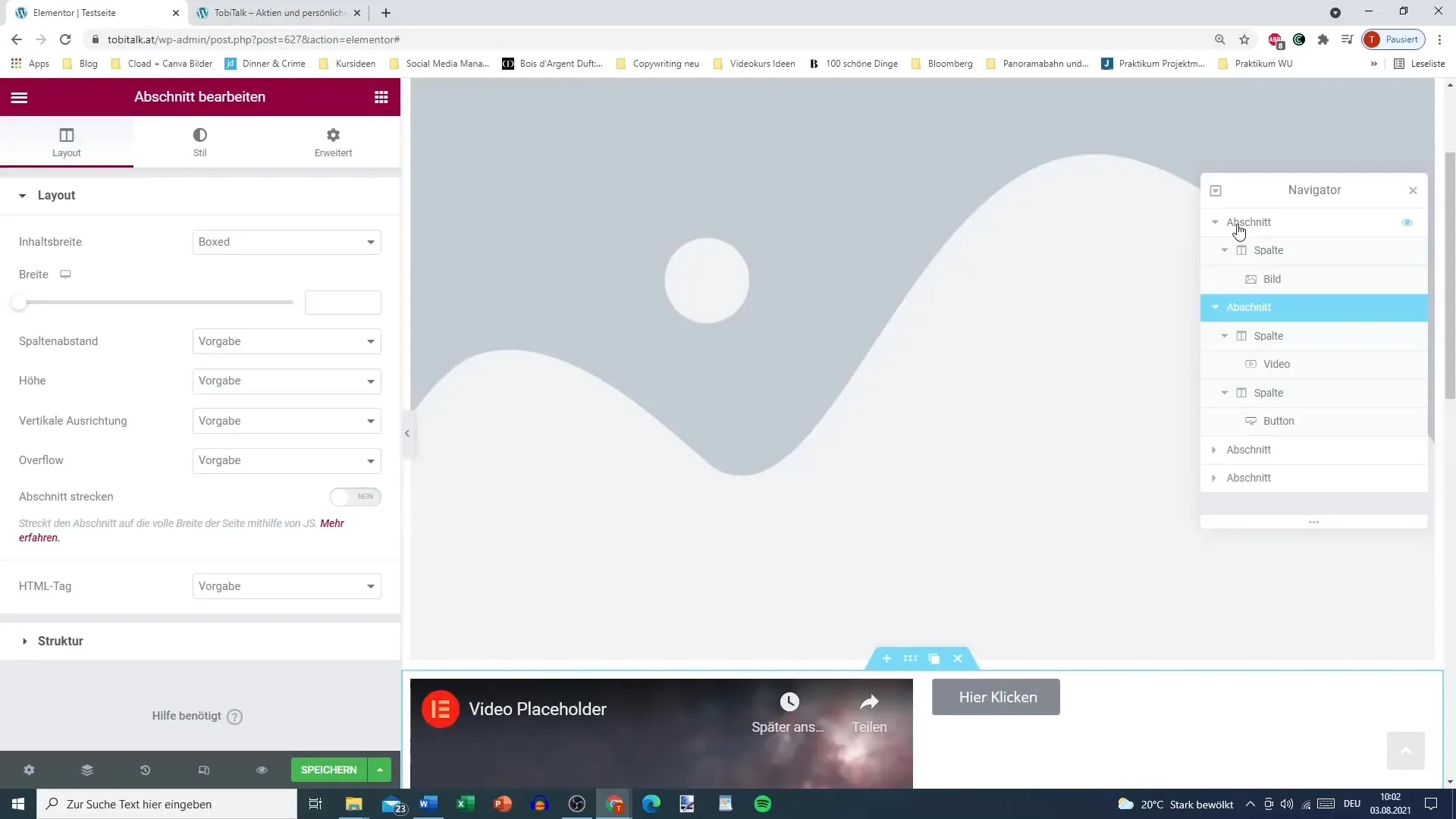
7. Navigátor Zárása Szükség Esetén
Ha már nincs szükséged a Navigátorra, egyszerűen bezárhatod. Ez több helyet biztosít a képernyőn, hogy az oldaladon dolgozhass anélkül, hogy a Navigátor nézete akadályozná a munkádat.
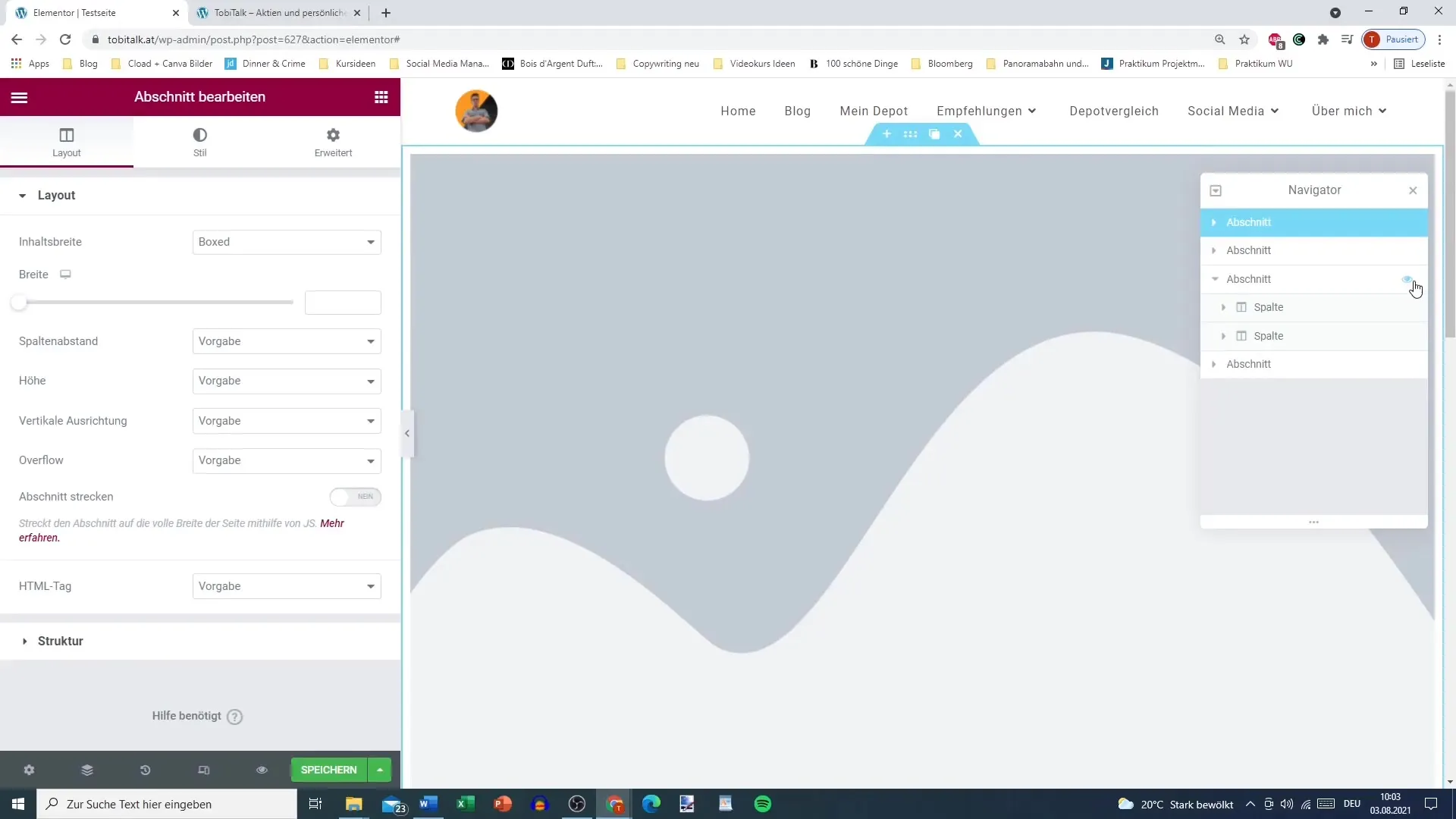
8. Navigátor Gyakori Megnyitása Szükség Esetén
Különösen, ha sok szakaszt és elemet használsz, célszerű a Navigátort nyitva tartani. Ha az szükséges elemeket egy pillantással könnyen megtalálhatod, az jelentősen javíthatja a munkafolyamatodat.
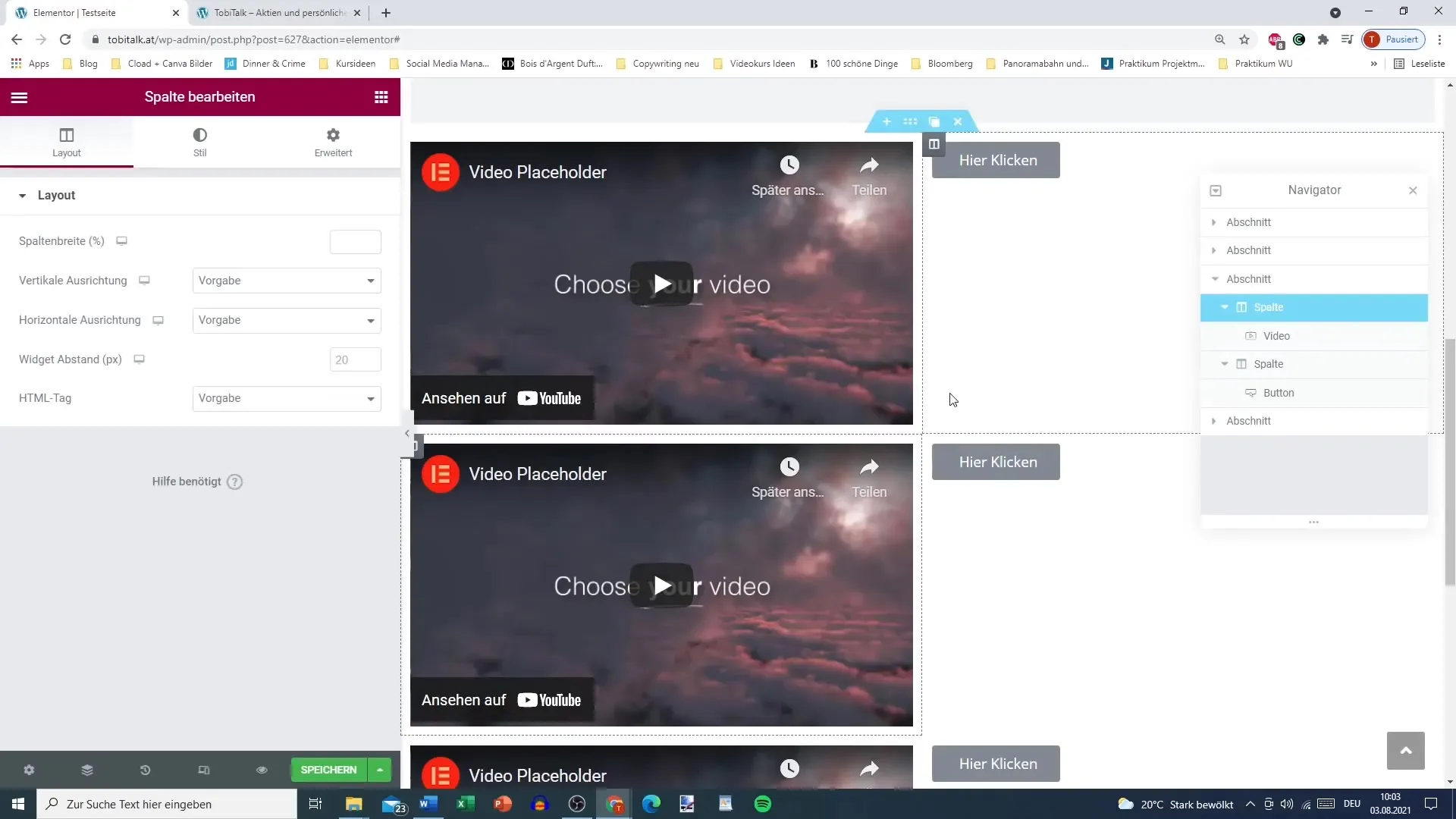
9. Utolsó Ellenőrzés és Módosítások Végrehajtása
Antes de guardar tus cambios, puedes echar un último vistazo al navegador. Aquí tienes la oportunidad de ver entre los diferentes secciones y elementos si todo cumple tus expectativas.
Összegzés – Hatékony Navigáció az Elementor Navigátorával a WordPress-ben
A Navigátor az Elementorban elengedhetetlen eszköz a kiterjedt weboldalak tervezésében. Gyorsan navigálhatsz a különböző szakaszok és elemek között, valamint testreszabhatod a beállításokat is. Ezzel az útmutatóval megismerhetted a Navigátor legfontosabb funkcióit, amelyek jelentősen javíthatják a munkafolyamatodat.
Gyakran Ismételt Kérdések
Hogyan nyitom meg a Navigátort az Elementorban?Kattints az Elementor panelen a bal alsó sarokban a beállítások mellett található jelre.
Hogyan húzhatok össze szakaszokat a Navigátorban?Egy kattintással a szakasz melletti kis háromszögre húzhatod össze vagy bővítheted.
Elérhetem közvetlenül egy elemet a Navigátorral?Igen, kattints a szakasz szemszimbólumára, hogy közvetlenül oda navigálj.
Mi a teendő, ha a Navigátor túl kicsi a nézetemhez?Az ablakot a Navigátornál a kívánt helyre húzhatod, hogy javítsd az átláthatóságot.
Hogyan zárhatom be a Navigátort?Egyszerűen kattints az X-re vagy a Navigátor megfelelő zárószimbólumára.


